Creați o regulă de ramificare
Regulile de ramificare vă permit să personalizați fluxul chestionarului. Puteți afișa sau ascunde, să alegeți să navigați la o altă întrebare sau alt chestionar sau chiar să deschideți un site web bazat pe răspunsul la o întrebare. Regulile de ramificare fac ca chestionările dvs. să fie interactive și să se asigure că numai răspunsurile relevante sunt afișate respondenților.
Dacă ați ascuns o întrebare pentru a nu fi afișată într-un sondaj utilizând opțiunea Vizibil , puteți utiliza regula de ramificare pentru a o afișa pe baza răspunsului solicitat. Pentru mai multe informații despre setarea vizibilității pentru o întrebare, consultați Crearea unui sondaj.
De exemplu, pentru întrebarea Cât de probabil este să ne recomandați unui prieten?, puteți crea o regulă de ramificare pentru a întreba motivul dacă cineva răspunde Nu este probabil.
Pentru a crea o regulă de ramificare
Deschideți chestionarul.
În fila Design , selectați Personalizare în partea dreaptă a paginii, apoi selectați Logica avansata.
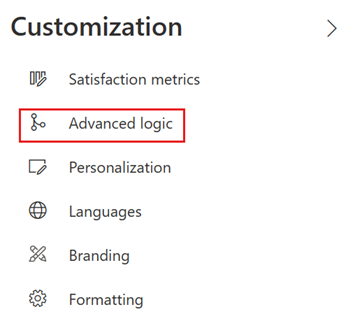
Dacă nu ați creat încă nicio regulă, se afișează următorul mesaj. Selectați Utilizați logica avansată.
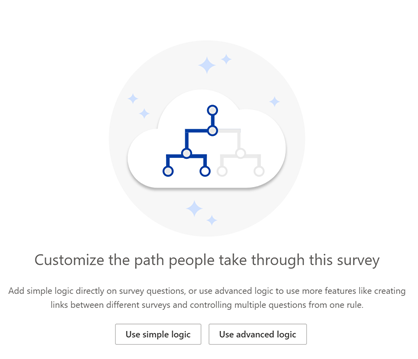
Dacă ați creat cel puțin o regulă, o listă de reguli se va afișa într-o rețea. Selectați Regulă nouă.
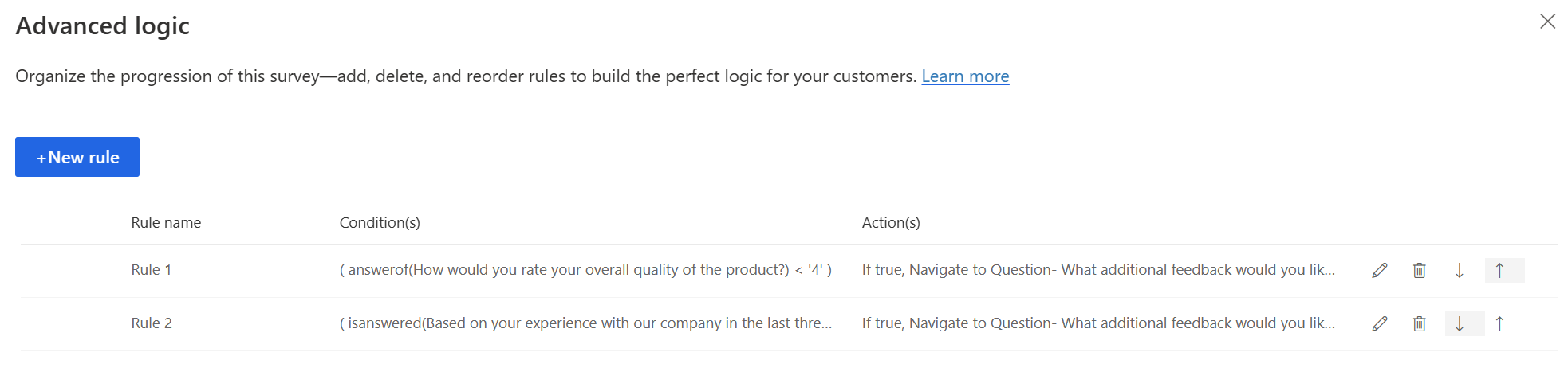
În câmpul Nume regulă , introduceți un nume pentru regula de ramificare.
În zona Condiții de regulă principală , selectați Adăugați condiție pentru a adăuga o condiție de răspuns.
Notă
Puteți crea maximum 10 condiții.
În prima listă, alegeți dacă doriți să creați o regulă pentru o întrebare sau o variabilă de sondaj.

Dacă doriți să creați regula pentru o variabilă de sondaj, selectați o variabilă din lista Selectați variabila de sondaj .
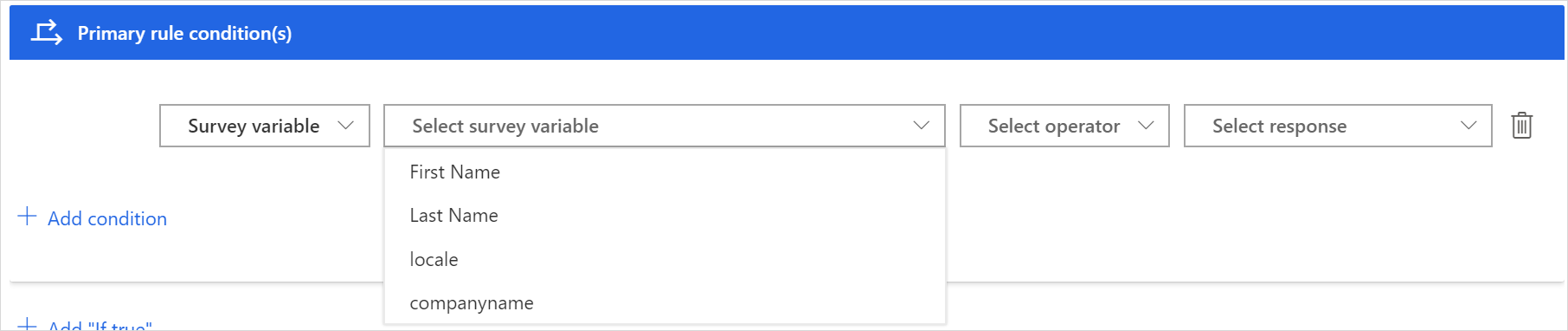
Dacă doriți să creați o regulă pentru o întrebare, selectați o întrebare din lista Selectați întrebarea .

Selectați valori din listele Selectare operator și, respectiv, Selectați răspuns .
Puteți adăuga mai multe condiții utilizând ȘI/SAU operator selectând Adăugați condiție.

Selectați Adăugați „Dacă este adevărat” pentru a adăuga acțiunea care va fi declanșată atunci când condiția definită îndeplinește criteriile.
Selectați Adăugați acțiune pentru a adăuga acțiunea de răspuns.
Notă
Puteți crea maximum 10 acțiuni care să fie declanșate atunci când condiția definită este adevărată.
În lista Selectează acțiune , alegeți una dintre următoarele acțiuni:
- Afișați: selectați o întrebare care să fie afișată pe baza răspunsului la o întrebare.
- Ascunde: selectați o întrebare care să fie ascunsă pe baza răspunsului la o întrebare.
- Navigați la: selectați ținta către care ar trebui să fie navigat un respondent.

În lista Select target , alegeți o țintă pentru acțiunea selectată:
Dacă selectați Afișați sau Ascunde ca acțiune, puteți selecta Întrebare sau Secțiunea ca țintă.
Dacă selectați Navigați la ca acțiune, puteți alege una dintre următoarele ținte:
- Întrebare: treceți la o întrebare bazată pe răspunsul la o întrebare. Întrebările dintre sursă și întrebările țintă sunt ascunse de respondent.
- Secțiune: treceți la o secțiune bazată pe răspunsul la o întrebare. Întrebările dintre secțiunile sursă și țintă sunt ascunse respondentului.
- Sfârșitul sondajului: Încheiați sondajul pe baza răspunsului la o întrebare.
- Sondaj înlănțuit: deschideți un alt sondaj, creat de dvs., pe baza răspunsului la o întrebare.
- URL: deschideți un site web pe baza răspunsului la o întrebare. Trebuie să adăugați
http://la adresa URL pentru ca aceasta să funcționeze corect.
În lista Select value , introduceți sau alegeți o valoare în conformitate cu ținta.

Selectați Adăugați „Dacă fals” pentru a adăuga acțiunea care este declanșată atunci când condiția definită nu îndeplinește criteriile. Apoi urmați pașii 8 până la 11.
Notă
Puteți crea maximum 10 acțiuni care să fie declanșate atunci când condiția definită este falsă.

Selectați Salvați.
După crearea unei reguli de ramificare, puteți previzualiza chestionarul și veți vedea dacă regula funcționează conform așteptărilor.
Administrați regulile de ramificare
După ce ați creat o regulă de ramificare sau un set de reguli de ramificare, puteți edita, șterge sau modifica ordinea executării lor. Regulile de ramificare sunt executate în ordinea în care au fost create.
Deschideți chestionarul.
Selectați Personalizare în partea dreaptă a paginii, apoi selectați Logica avansată.
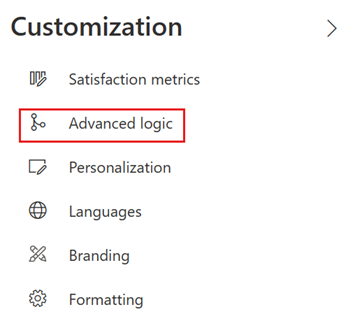
O listă de reguli este afișată într-o grilă.
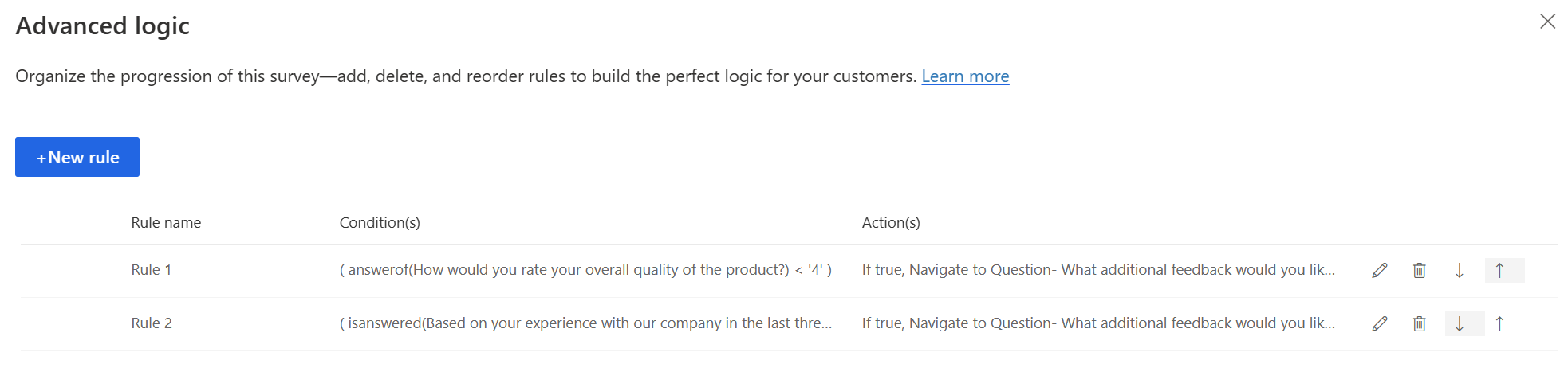
Pentru a edita o regulă de ramificare, selectați Editați
 din rândul de regulă corespunzător.
din rândul de regulă corespunzător.Pentru a șterge o regulă de ramificare, selectați Șterge
 din rândul de regulă corespunzător.
din rândul de regulă corespunzător.Pentru a modifica ordinea de executare a unei reguli de ramificare, mutați o regulă în sus sau în jos în grilă. Pentru a muta o regulă în sus sau în jos, selectați Mutați în sus
 sau Mutați în jos
sau Mutați în jos din rândul de regulă corespunzător.
din rândul de regulă corespunzător.
Consultați și
Adăugați și configurați valorile de satisfacție
Personalizați-vă sondajul adăugând variabile
Creați un sondaj multilingv
Adăugați branding la sondaj
Adăugați formatare la sondaj
Adăugați formatare elementelor sondajului